Jak ukryć komentarze i wskaźniki w programie Excel 2013
Komentarze w Microsoft Excel 2013 pozwalają zidentyfikować problem lub pytanie dotyczące danych w komórce, bez wpływu na same dane. Po utworzeniu komentarza w prawym górnym rogu komórki zwykle znajduje się mała strzałka, zwana wskaźnikiem komentarza, który wskazuje, że komentarz jest dołączony. Sam komentarz może być również widoczny, w zależności od tego, czy zdecydowałeś się wyświetlać komentarze w arkuszu.
Ale te komentarze i wskaźniki komentarzy mogą rozpraszać uwagę, więc możesz chcieć całkowicie je ukryć, bez usuwania lub akceptowania komentarzy. Nasz przewodnik poniżej pokaże Ci, jak ukryć komentarze i wskaźniki komentarzy w programie Excel 2013.
Ukrywanie komentarzy i wskaźników komentarzy w Excel 2013
Kroki opisane w tym artykule wpłyną na ustawienie programu Excel 2013, co oznacza, że komentarze i wskaźniki komentarzy będą ukryte dla wszystkich arkuszy otwieranych w programie. Jeśli później zdecydujesz, że musisz pokazać komentarze i wskaźniki, musisz wykonać te same kroki, aby je ponownie włączyć.
Oto jak ukryć komentarze i wskaźniki komentarzy w programie Excel 2013 -
- Otwórz program Excel 2013.
- Kliknij kartę Plik w lewym górnym rogu okna.
- Kliknij Opcje po lewej stronie okna.
- Kliknij kartę Zaawansowane .
- Przewiń w dół do sekcji Wyświetlanie menu, a następnie zaznacz opcję po lewej stronie Bez komentarzy lub wskaźników . Kliknij przycisk OK, aby zapisać zmiany.
Te kroki pokazano również poniżej ze zdjęciami -
Krok 1: Otwórz program Excel 2013.
Krok 2: Kliknij kartę Plik w lewym górnym rogu okna.

Krok 3: Kliknij Opcje w kolumnie po lewej stronie okna.
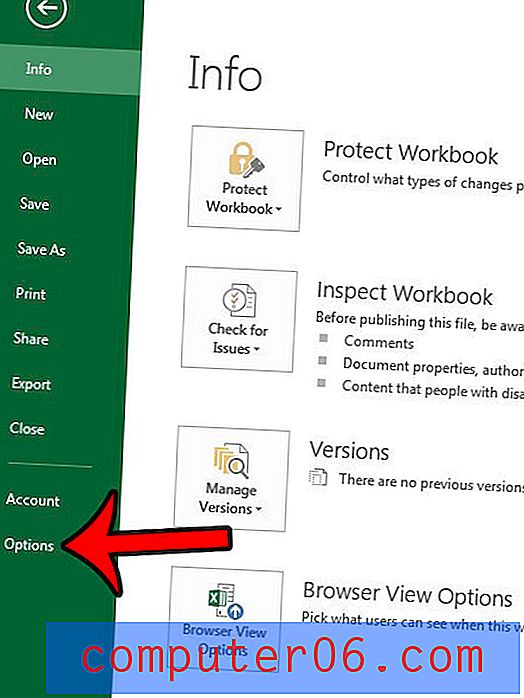
Krok 4: Kliknij kartę Zaawansowane po lewej stronie okna Opcje programu Excel .
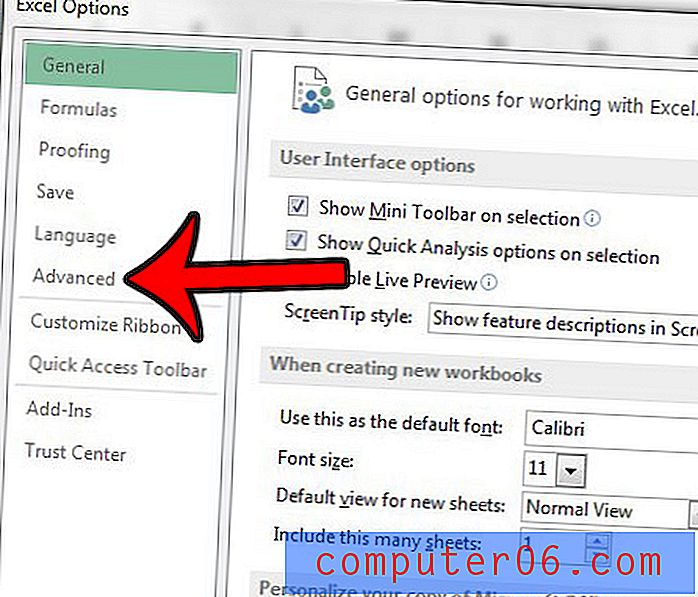
Krok 5: Przewiń w dół do sekcji Wyświetlanie, a następnie zaznacz kółko po lewej stronie, jeśli Brak komentarzy lub wskaźników . Następnie możesz kliknąć przycisk OK, aby zastosować zmiany i zamknąć okno.
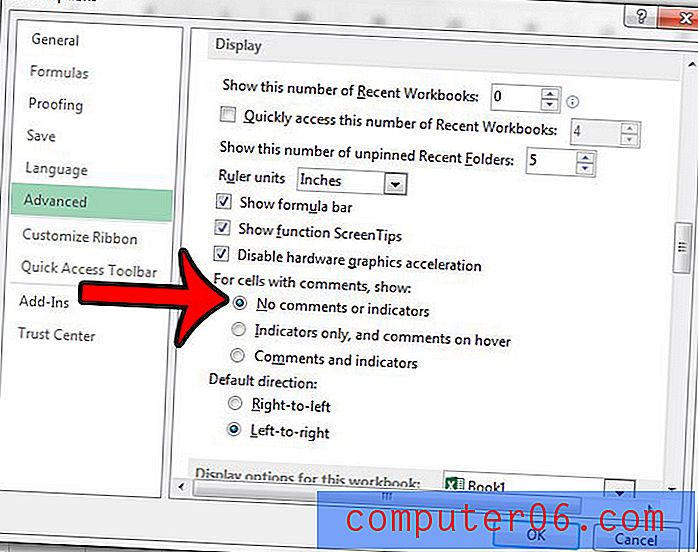
Pamiętaj, że kliknięcie przycisku Pokaż wszystkie komentarze na karcie Recenzja spowoduje cofnięcie tego ustawienia.
Jeśli często pracujesz z komentarzami w programie Excel, możesz zastanawiać się, jak je wydrukować wraz z arkuszem kalkulacyjnym. Dowiedz się, jak drukować komentarze w programie Excel 2013, zmieniając ustawienie w menu Ustawienia strony.



